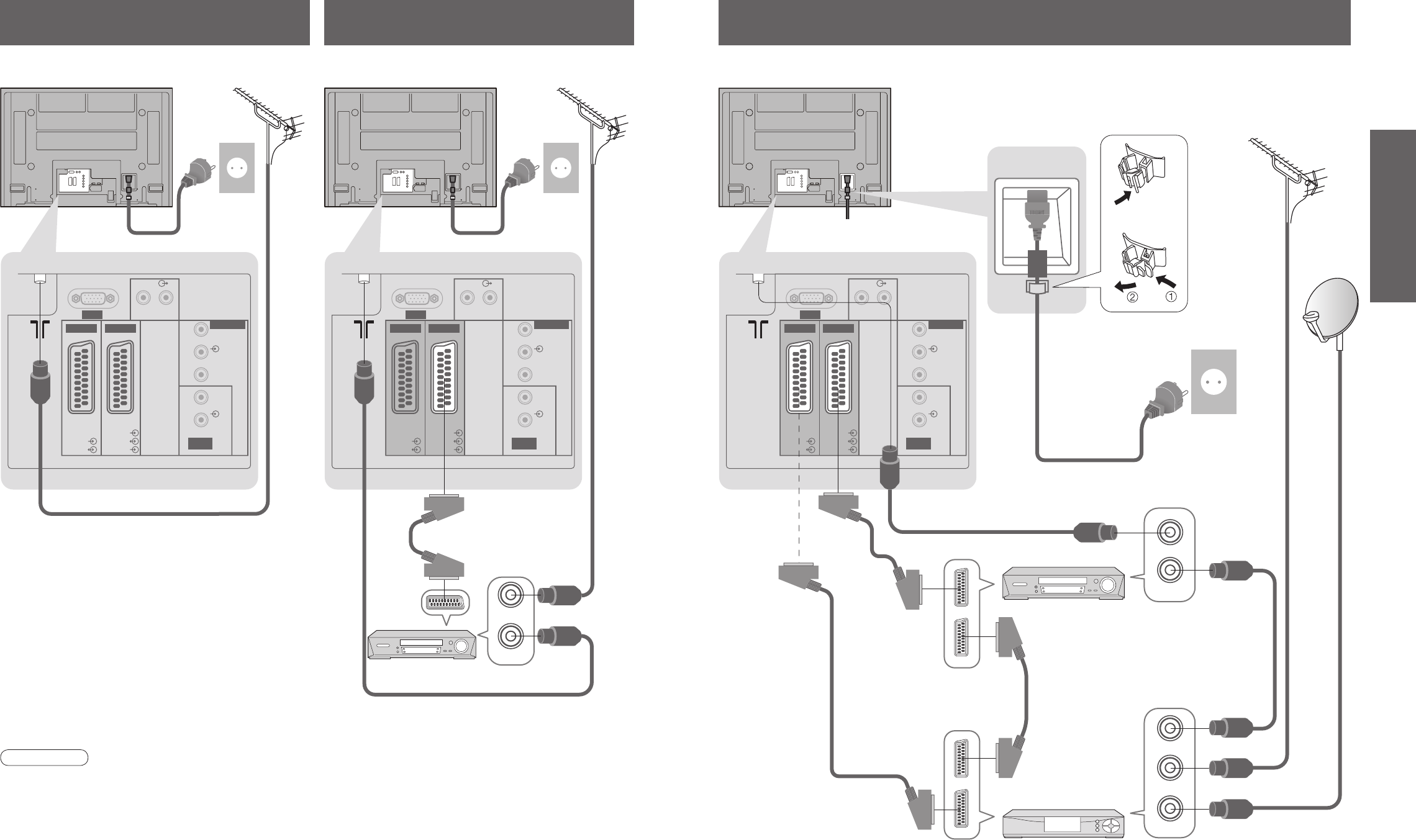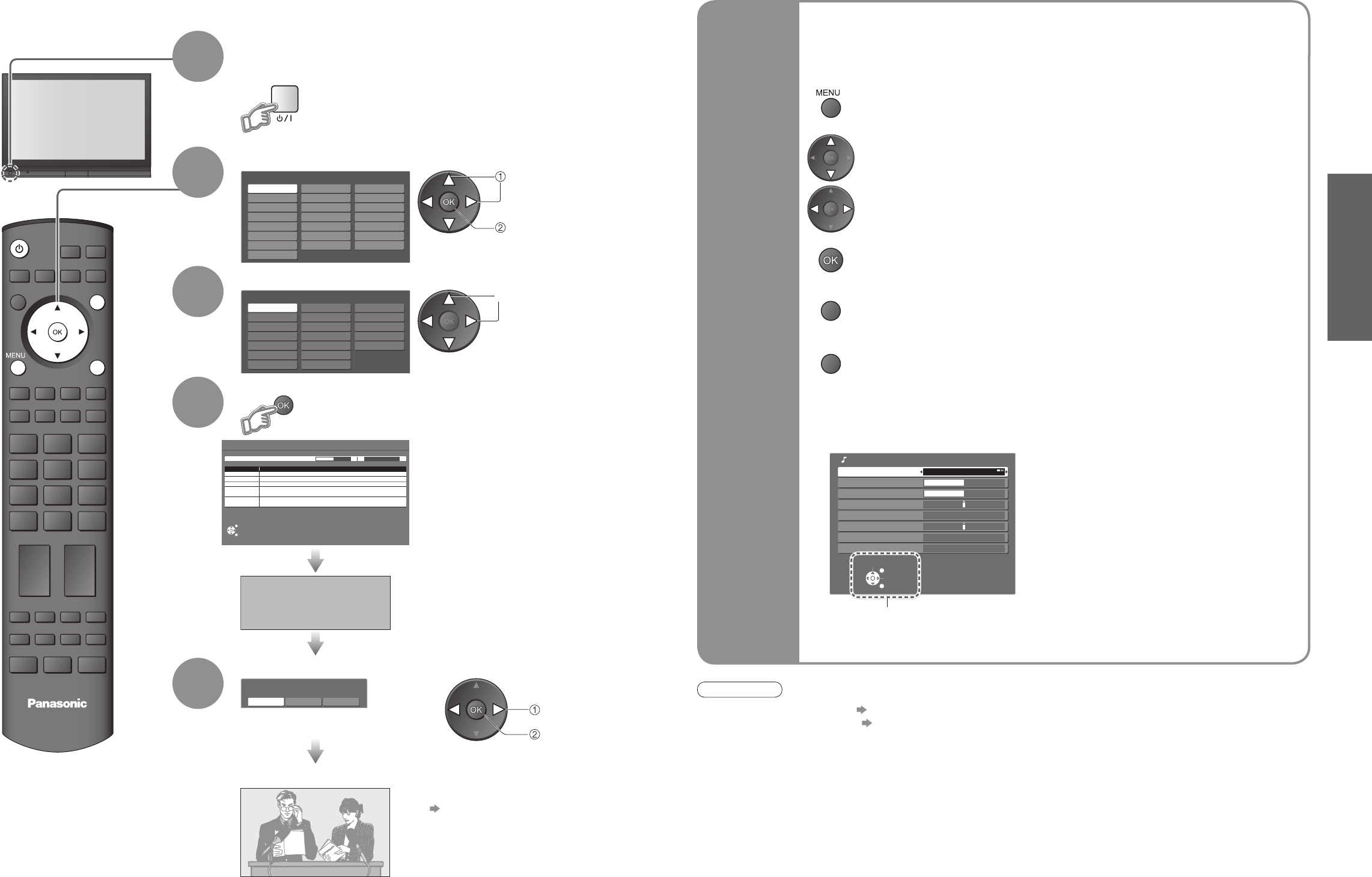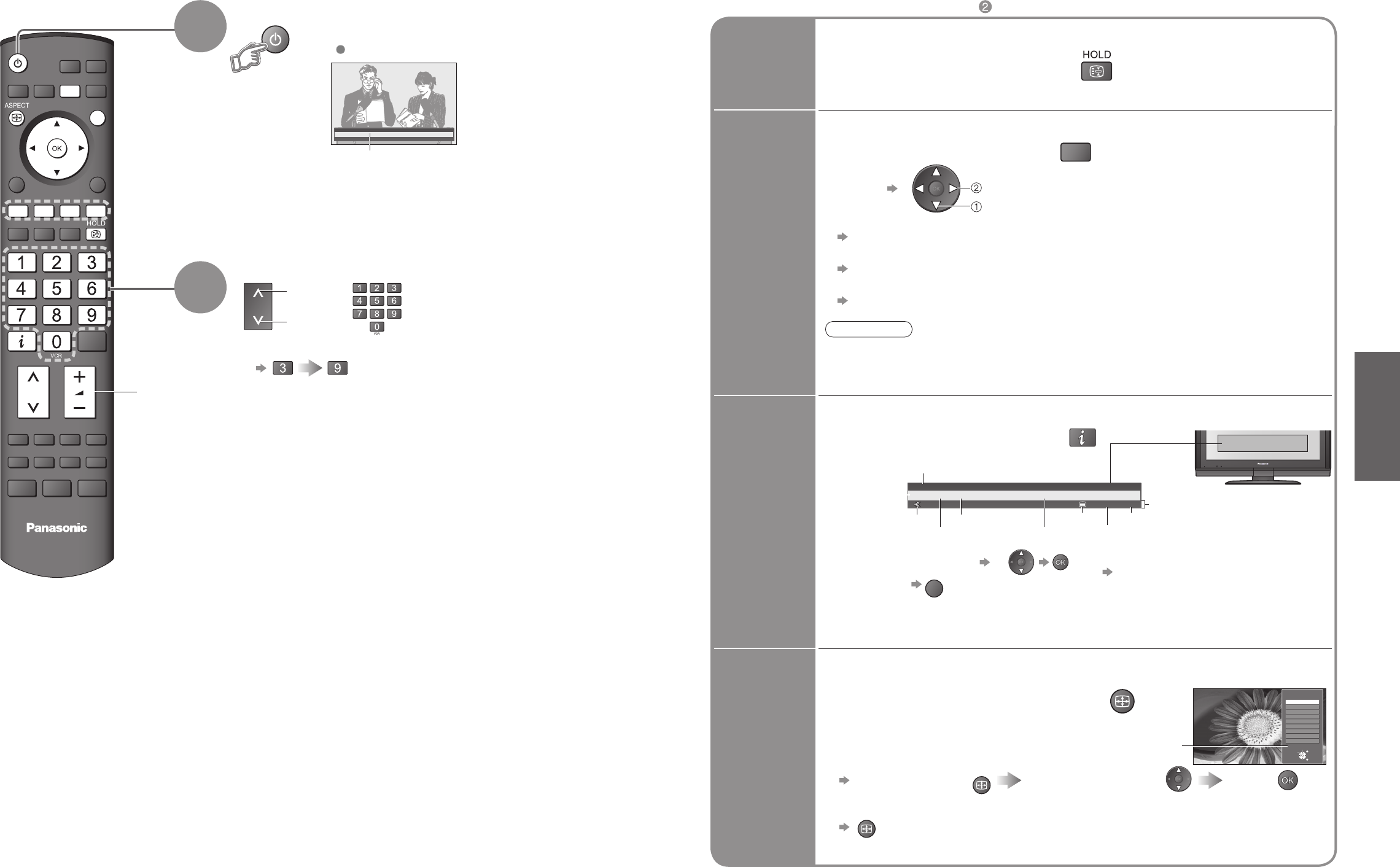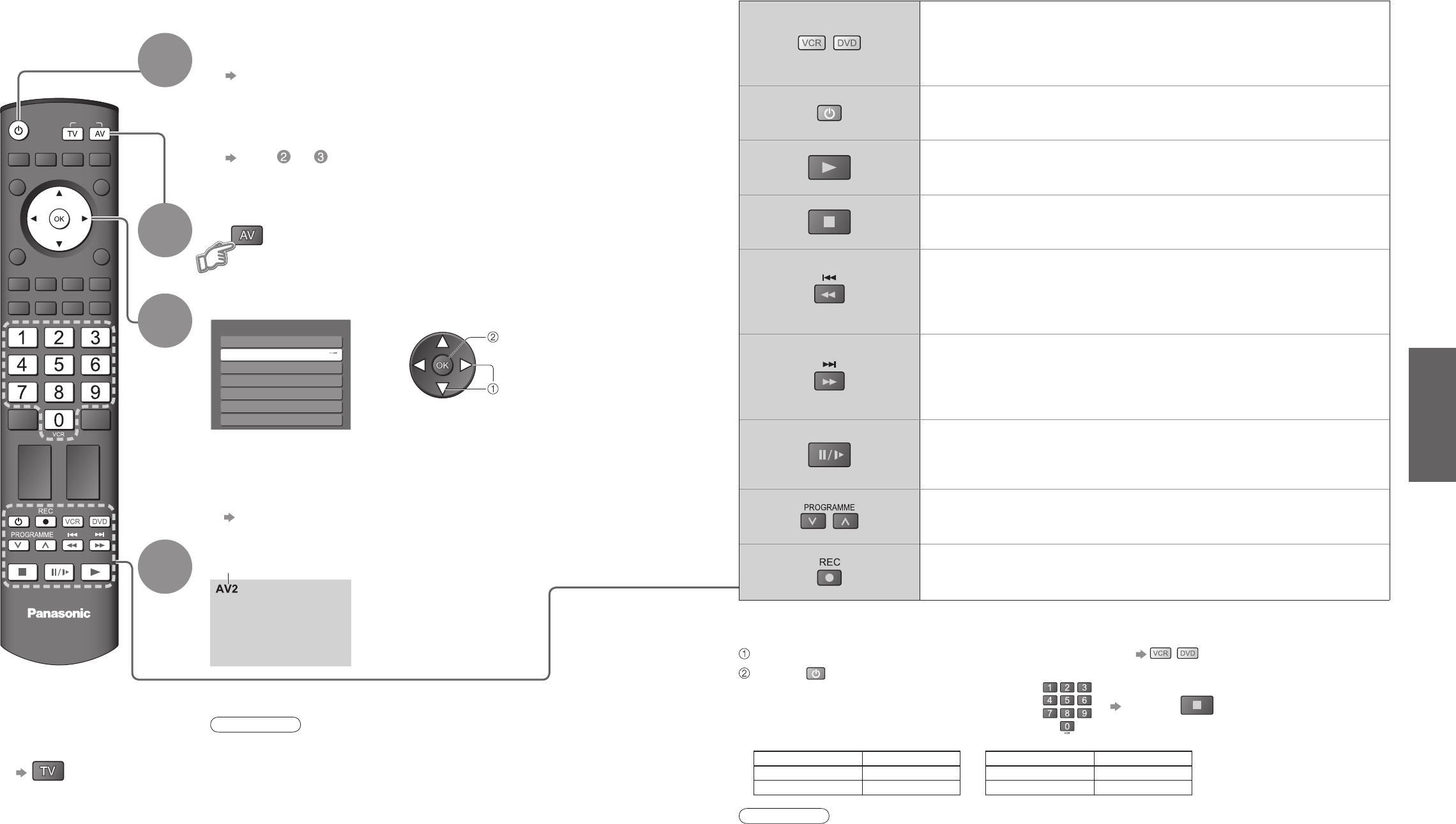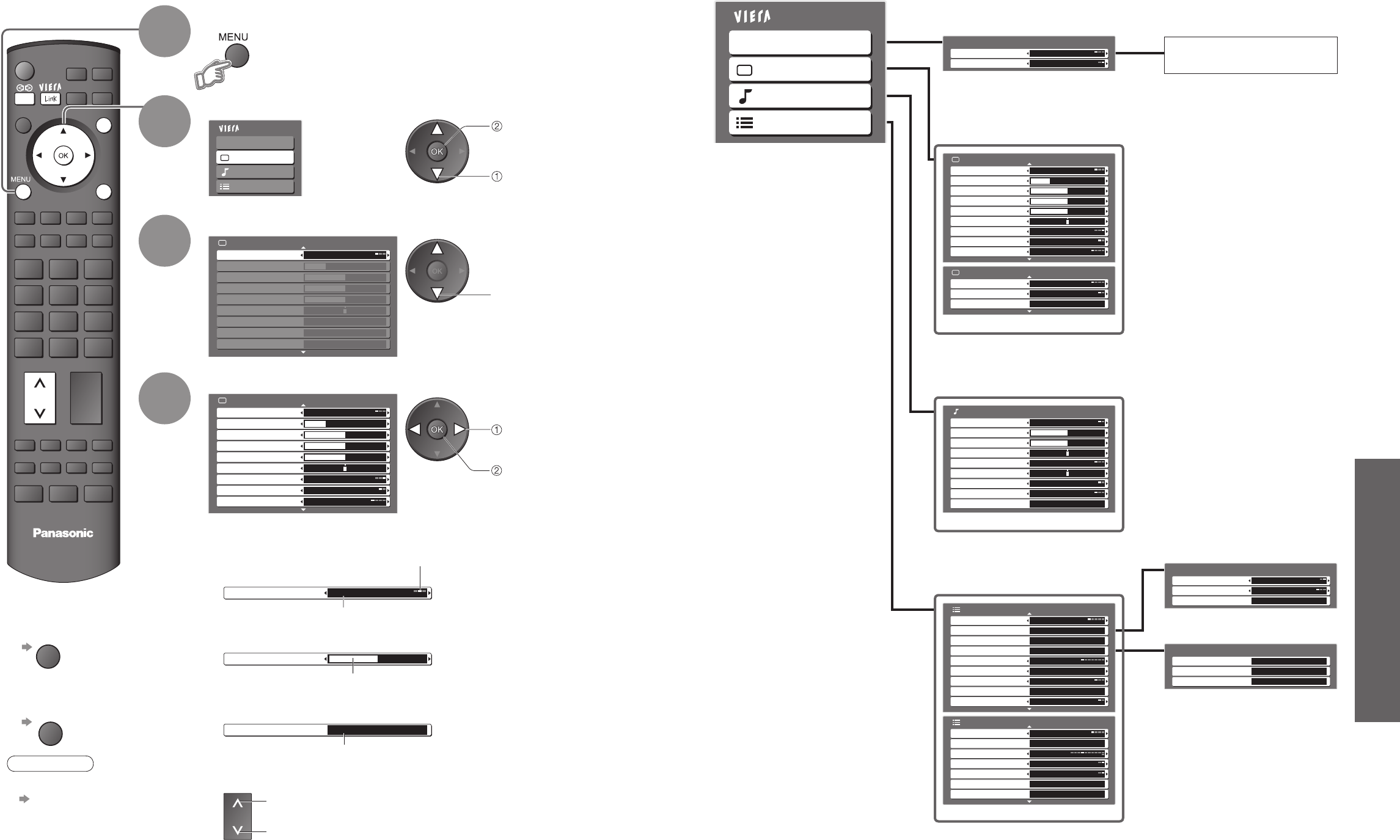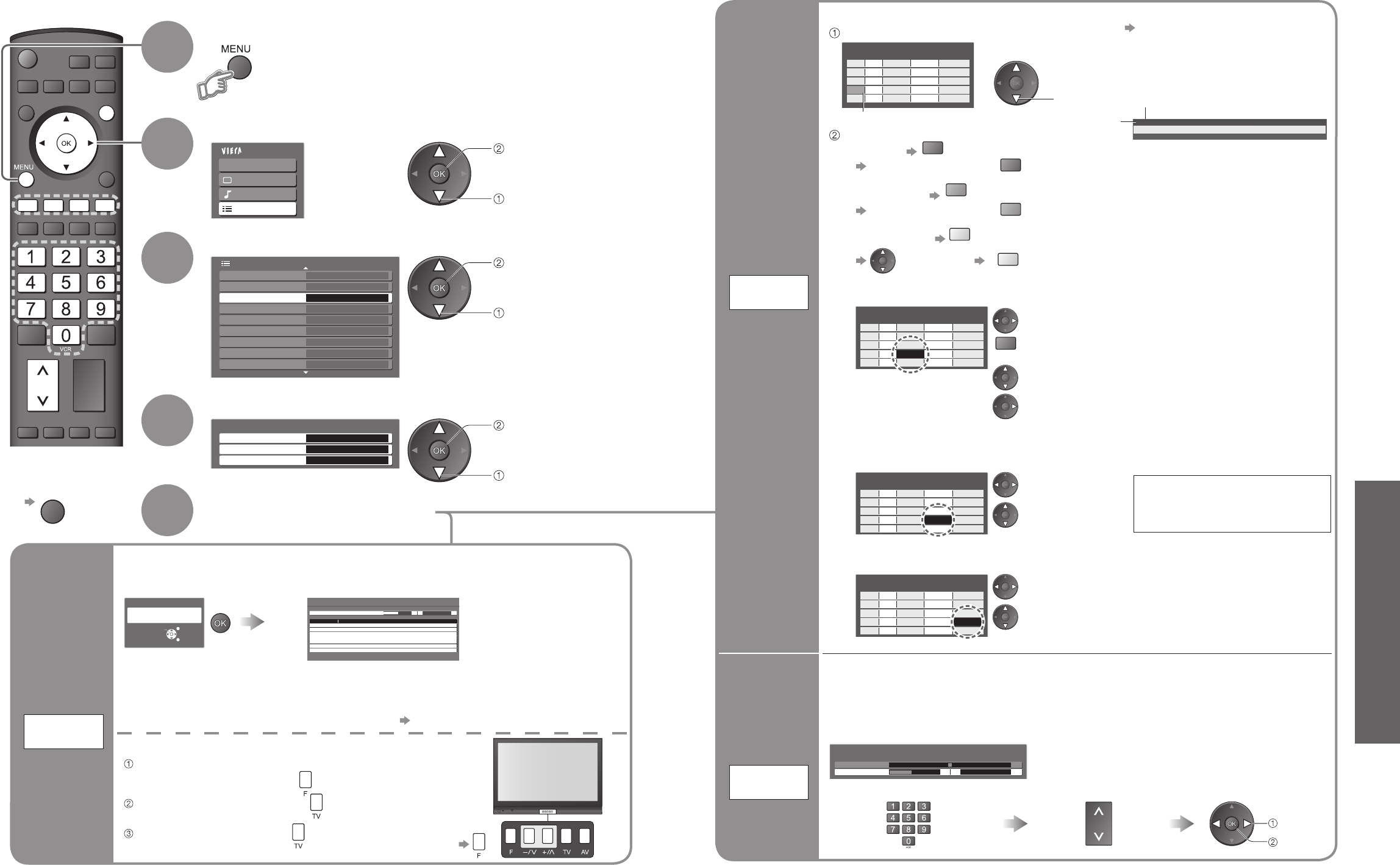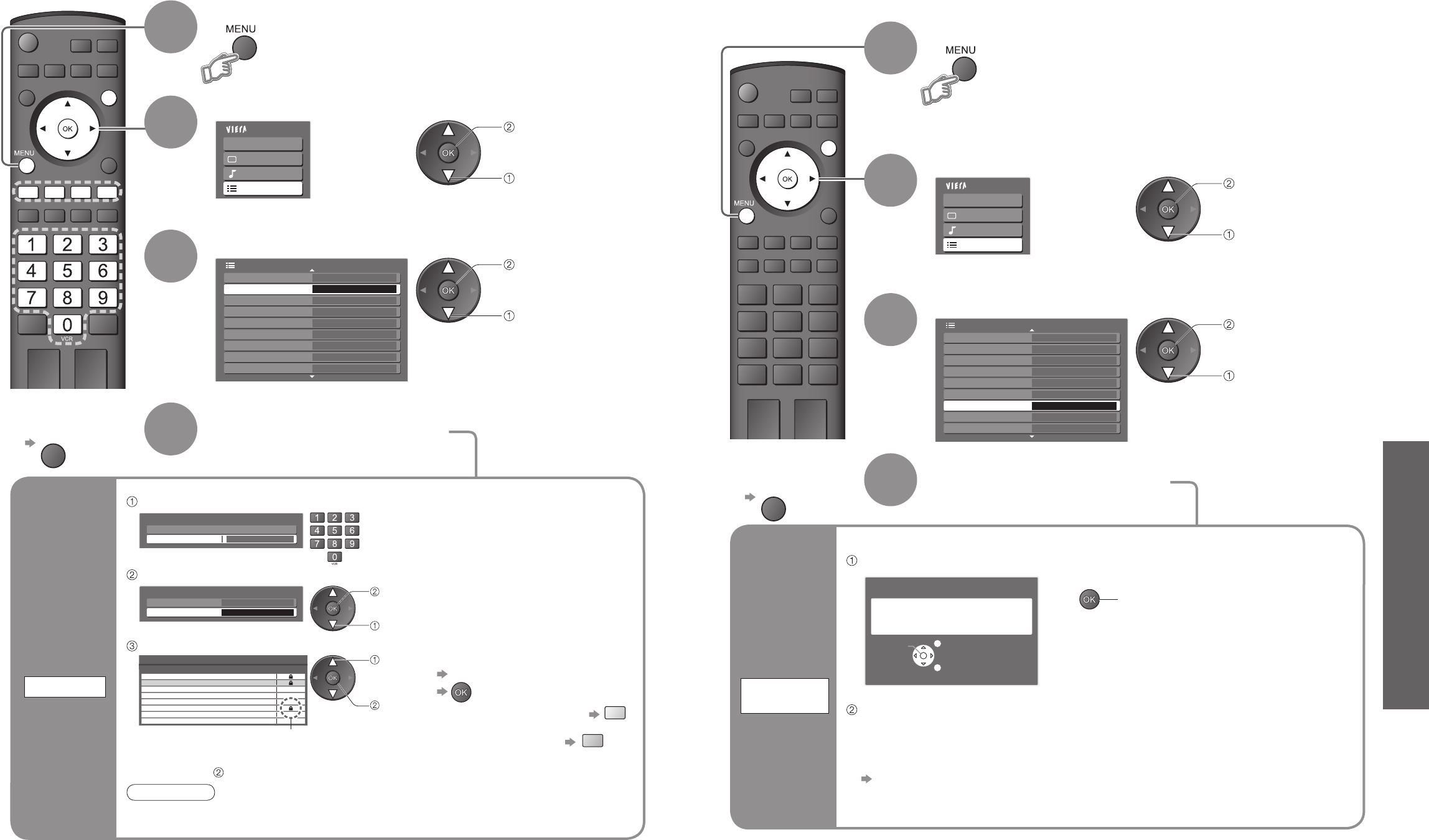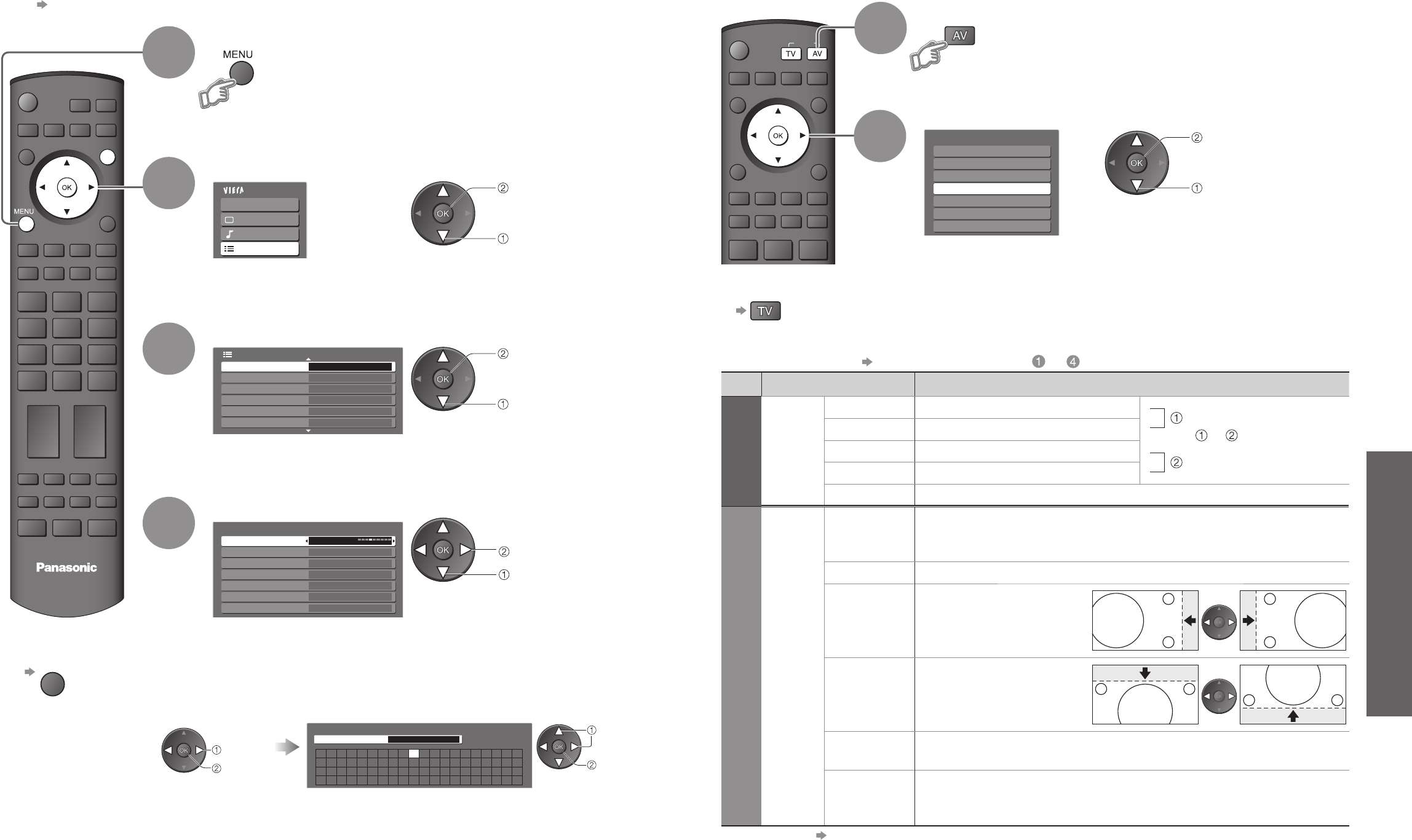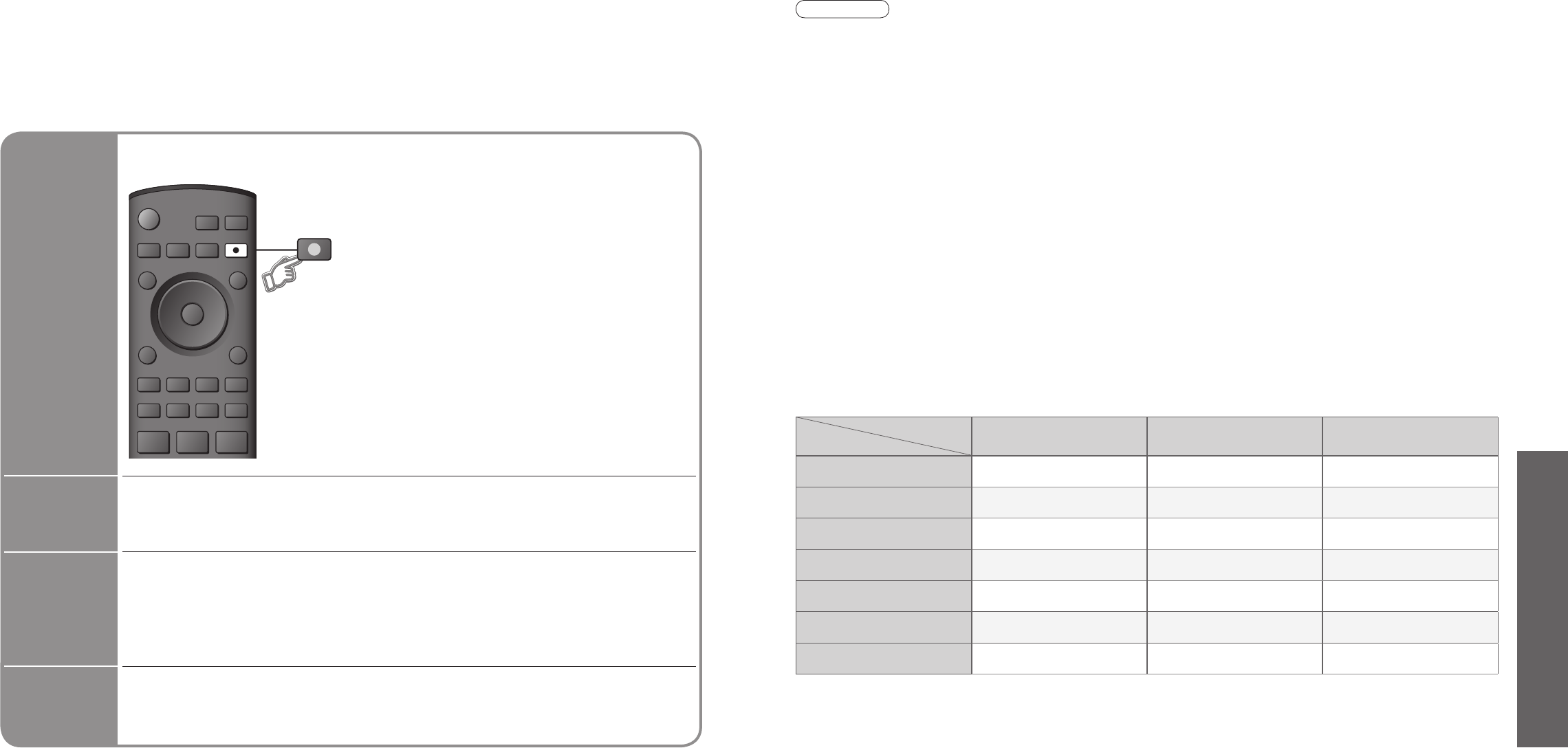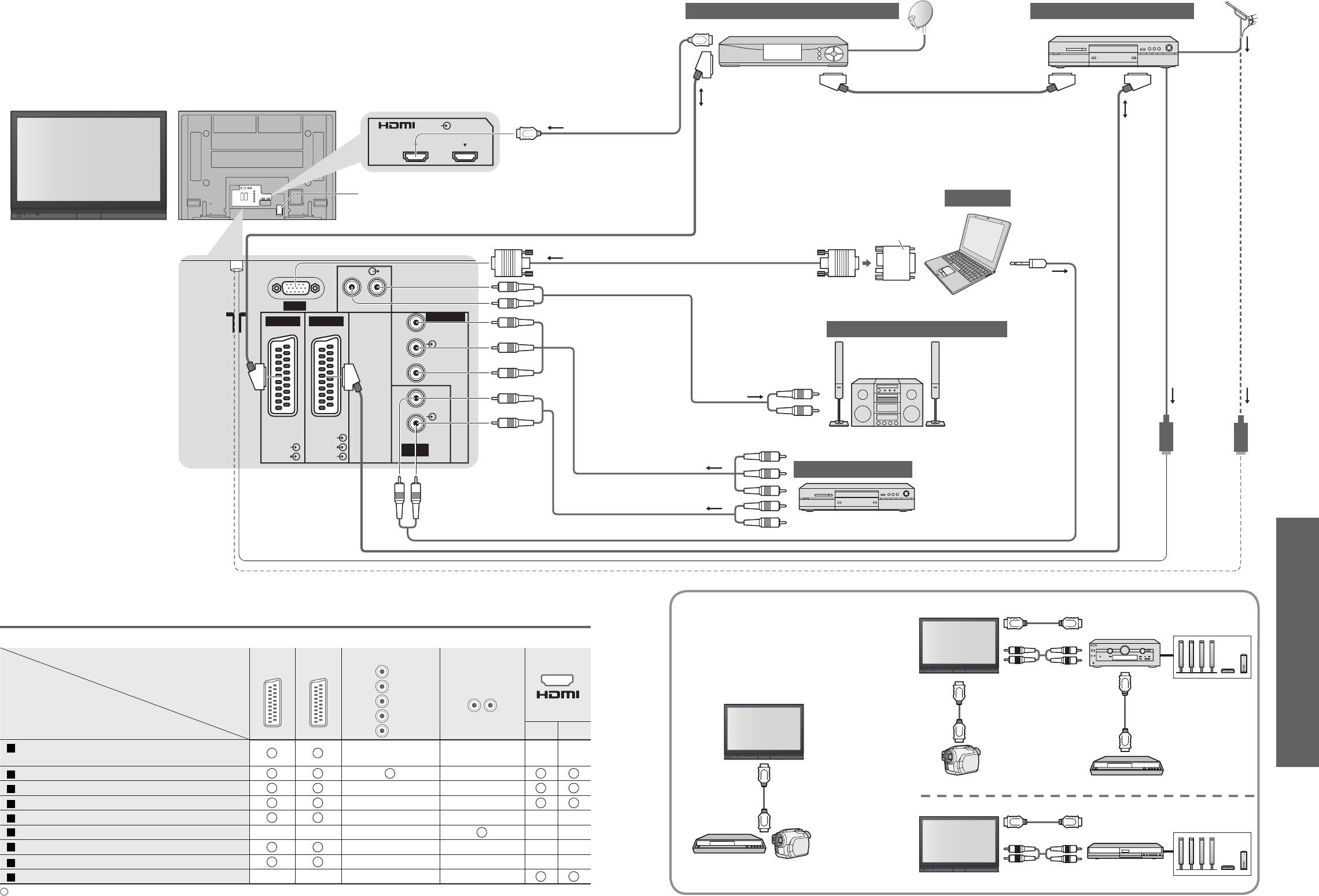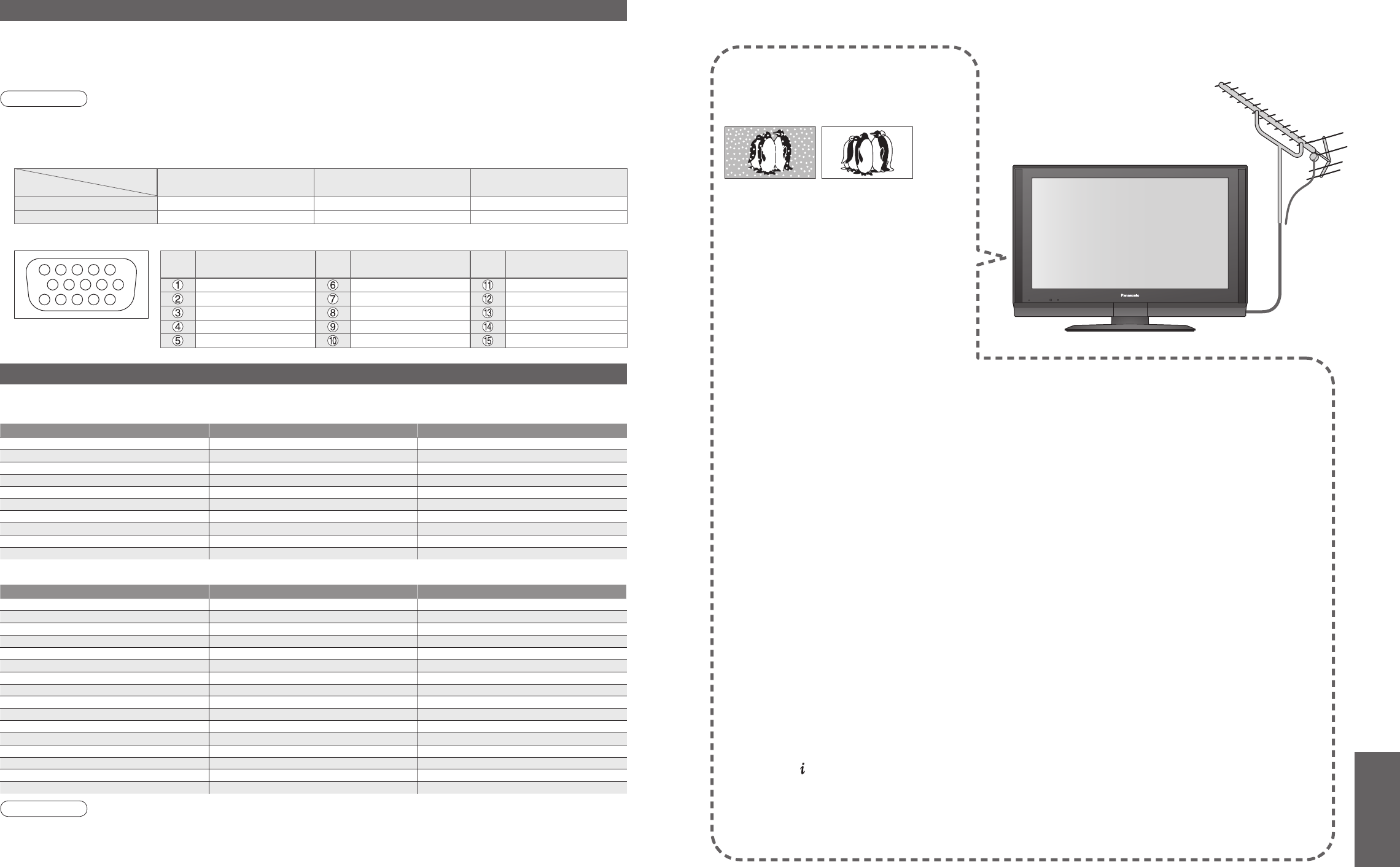-
Panasonic Th-42PU7F aan de muur bevestigen.
Reageer op deze vraag Misbruik melden
De aangekochte muurbeugel kan ik niet bevestigen. Heb ik iets speciaals nodig om deze te bevestigen ? Gesteld op 29-5-2024 om 14:36 -
hoe krijg ik de bron van mijn van mijn hdmi kanaal po mijn scherm Gesteld op 9-4-2021 om 10:35
Reageer op deze vraag Misbruik melden -
Hóe kan ik deze tv aansluiten op internet of wifi voor YouTube af te spelen kan dit met google chromecast Gesteld op 12-8-2020 om 15:47
Reageer op deze vraag Misbruik melden -
Hoe kan ik deze tv aansluiten op internet of wifi voor YouTube af te spelen. Kan dit met google chromecast Gesteld op 12-8-2020 om 15:45
Reageer op deze vraag Misbruik melden -
kan de panasonic TH42PV70 een internet verbinding maken? Gesteld op 11-8-2020 om 16:00
Reageer op deze vraag Misbruik melden -
Na het opnemen va een serie blijft opdezelfde tijd de opnamen doorlopen
Reageer op deze vraag Misbruik melden
Gesteld op 14-7-2020 om 16:16
-
Wij hebben een horizon box aan de tv geinstaleerd alles is goed alleen de volume knop pakt de tv niet nu zeggen ze bij ziggo info dat het door de oude tv komt ????? De tv nr is TH42PV70FA bij de andereboxen hebben wij nooit problemen gehad Gesteld op 21-10-2017 om 11:59
Reageer op deze vraag Misbruik melden-
Heb ik ook gehad ! Je moet je horizon afstand bediening verbinding met je tv laten maken zie handleiding horizon boekje en dan doet ie t gewoon Geantwoord op 8-1-2018 om 13:28
Waardeer dit antwoord Misbruik melden
-
-
De tv stond aan... De tv ging uit en nu knippert het lampje een aantal keer groen maar slaat niet aan. Wat nu? De tv is 3 jaar oud TXP50U30E Gesteld op 28-10-2015 om 08:17
Reageer op deze vraag Misbruik melden-
heb je hier al wat gehoord? Geantwoord op 10-11-2015 om 21:44
Waardeer dit antwoord (8) Misbruik melden
-
-
Ik wil een PC aansluiten, hoe moet ik dat doen en op welk kanaal moet ik de TV zetten om beeld te krijgen? Moet er voor geluid een aparte kabel worden gebruikt?
Reageer op deze vraag Misbruik melden
Gesteld op 13-9-2013 om 11:45-
Ik heb er in het verleden een VGA-kabel voor gebruikt. Dat was een behoorlijk lange kabel. Inmiddels doe ik het anders en de VGA-kabel wil ik wel verkopen. Dus als je belangstelling hebt, kun je me een mailtje sturen (ben@arcn.org). Geantwoord op 14-9-2013 om 10:35
Waardeer dit antwoord (2) Misbruik melden
-
-
Ik wil een wii aansluiten om mij panasonic tv. Maar deze geeft geen scart of rood/wit stekkers. Wat moet ik doen Gesteld op 29-7-2013 om 09:57
Reageer op deze vraag Misbruik melden-
Je kunt wel verloopstekkers krijgen. Geantwoord op 29-7-2013 om 11:29
Waardeer dit antwoord (15) Misbruik melden
-
-
Mijn Panasonic tv gaat ook spontaan uit.
Reageer op deze vraag Misbruik melden
Er brandt nu helemaal geen lampje meer en het reageert nergens op.
Kan zijn dat hij na een paar uur weer spontaan aan gaat.
Wie heeft hier ook ervaring mee?
Gr. Elna Gesteld op 30-5-2012 om 21:08-
Hoe heeft u dit opgelost?!
Waardeer dit antwoord (30) Misbruik melden
Geantwoord op 3-4-2013 om 23:47
-
-
Ook ik heb sinds vandaag ineens dit probleem.
Reageer op deze vraag Misbruik melden
Scherm gaat niet meer aan, ledje gaat groen knipperen en op het moment dat het scherm aan zou moeten gaan springt het ledje op rood en knippert 7x om vervolgens met een kleine tussenpoze weer herhaaldelijk 7x te knipperen..
Weet iemand of ik via Panasonic een monteur kan regelen, want ik heb het scherm bij Mediamarkt gekocht..? Gesteld op 13-7-2011 om 13:43-
Je kunt te allen tijde een monteur regelen van Panasonic. Waar de TV gekocht is, maakt niets uit. Je kunt een aanvraag voor reparatie indienen op de site van Panasonic. Geantwoord op 13-7-2011 om 19:27
Waardeer dit antwoord Misbruik melden
-
-
Heb precies hetzelfde sinds vandaag. Plots afgelopen. Ook Media Markt, gekocht in 2007. Geantwoord op 18-10-2011 om 18:25
Waardeer dit antwoord Misbruik melden -
slechte service bij media markt, willen mij gegevens panasonic niet geven Geantwoord op 18-5-2013 om 10:58
Waardeer dit antwoord (9) Misbruik melden -
Ik heb precies hetzelfde nu hebjij al een oplossen Geantwoord op 21-1-2015 om 18:41
Waardeer dit antwoord Misbruik melden -
Mijn Panasonic TH-42PV70 wil niet meer aan. Als ik 'm aan doe, knippert het groene lampje een paar keer, maar dan gaat het lampje rood knipperen. Daarna gaat het lampje uit en na een korte pauze begint ie weer even rood te knipperen.
Reageer op deze vraag Misbruik melden
Iemand een idee van het probleem? Gesteld op 28-5-2011 om 15:47-
heb hetzelfde probleem sinds deze avond, heb geen enkel idee, kan iemand een tip geven?
Waardeer dit antwoord Misbruik melden
Michael Geantwoord op 8-7-2011 om 19:18
-
-
Het aantal keren dat het rode lampje knippert, geeft de foutcode aan. Het meest voorkomende probleem wordt aangegeven met 7x rood knippeeren.
Waardeer dit antwoord Misbruik melden
Er is dan een printplaat kapot. Oorzaak: Doorgebrand door te veel stof in de TV. De TV heeft 4 ventilaren die lucht van onder de TV aanzuigen en boven er weer uit blaast.
Een monteur aan huis van Panasonic, kan dit probleem oplossen voor een totaal bedrag van € 245,- (dus incl. voorrijdkosten). Voor dat geld heb je geen nieuwe plasma, dus het overwegen waard lijkt mij.
Succes! Geantwoord op 8-7-2011 om 20:58 -
heb je daar al een antwoord op , heb nu ook dat probleem krijg hem niet meer aan.
Waardeer dit antwoord (1) Misbruik melden
Geantwoord op 18-10-2013 om 17:10